Управление библиотекой VMM
Важно!
Поддержка этой версии Virtual Machine Manager (VMM) завершена. Мы рекомендуем выполнить обновление до VMM 2022.
Прочтите эту статью, чтобы узнать об управлении библиотекой System Center Virtual Machine Manager (VMM) — обновлении, перемещении файлов и удалении потерянных ресурсов.
Обновление библиотеки
По умолчанию VMM обновляет общие папки библиотеки раз в час.
- Параметры обновления по умолчанию можно изменить в разделе Общие>параметры> библиотекиПараметры>Изменить на 336 часов (14 дней). Можно также отключить автоматические обновления библиотеки.
- Для обновления вручную выберите Библиотека сервер или общая папка библиотеки >>.
Во время обновления библиотеки происходит следующее:
- VMM добавляет в представление библиотеки следующие типы файлов: виртуальные жесткие диски (за исключением тех, которые подключены к сохраненной виртуальной машине), виртуальные гибкие диски, ISO-образы, файлы ответов и скрипты PowerShell. Моментальные снимки, импортированные в библиотеку вместе с виртуальными машинами VMware и Hyper-V, отображаются на вкладке Контрольные точки в свойствах виртуальной машины. Файлы моментальных снимков не отображаются.
- VMM индексирует, но не отображает следующие типы файлов:
- Файлы, связанные с хранимыми виртуальными машинами (файл конфигурации виртуальной машины, подключенные виртуальные жесткие диски, сохраненные файлы состояния, импортированные моментальные снимки, контрольные точки).
- Файлы, сопоставленные с шаблонами виртуальных машин.
- Файлы конфигурации:
- Hyper-V (.exp -export, .vsv -savedstate, .bin)
- Виртуальный сервер (.vmd, .vsv)
- VMware (.vmtx, .vmx)
Передача файлов
У вас есть прямой доступ к копированию и перемещению файлов библиотеки через Windows Обозреватель. Каждый файл в общей папке библиотеки имеет уникальный идентификатор GUID и периодически индексируется при обновлении библиотеки. После обновления файла его можно переместить в любое другое расположение в общей папке библиотеки, управляемой VMM, и обновление автоматически отслеживает перемещение файла. После перемещения файл метаданных обновляется во время следующего обновления библиотеки.
Кроме того, можно разрешить незашифрованную передачу файлов на сервер библиотеки и с сервера библиотеки.
- Для передачи незашифрованных файлов эта функция должна быть разрешена как на исходном, так и на целевом серверах.
- Чтобы включить этот параметр, выберитеСервер библиотеки> библиотеки и перейдите к серверу. ВыберитеСвойствасервера> библиотеки действий> и выберите Разрешить незашифрованную передачу файлов.
Отключение и удаление файловых ресурсов
Вы можете удалить файловый ресурс из библиотеки как временно, так и окончательно.
- Чтобы отключить ресурсы, выберитеСерверы>библиотеки библиотеки> и общую папку библиотеки. Выберите ресурс и выберите Действия>Отключить. Выберите Включить , чтобы повторно включить.
- Чтобы удалить файлы, рекомендуется использовать VMM, а не просто удалять файловые ресурсы. При удалении файла из библиотеки все ресурсы, использующие этот файл, обновляются автоматически. Чтобы удалить файл, выберитеСерверы> библиотек библиотеки> и общую папку библиотеки. Выберите ресурс и выберите Действия>Удалить. Нажмите кнопку Да для подтверждения.
Удаление сервера или общей папки библиотеки
Иногда требуется удалить сервер или общую папку библиотеки. Например, если вы больше не используете ресурсы в общей папке или хотите временно удалить эти ресурсы.
- Чтобы удалить общую папку библиотеки, выберитесерверы>библиотеки> и общую папку библиотеки. В разделе Действия выберите Удалить общую папку> библиотеки. Выберите Да для подтверждения.
Примечание
Удаление общей папки не приводит к удалению файлов в ней. Они больше не индексируются обновлениями библиотеки.
- Чтобы удалить сервер библиотеки, выберитеСерверы библиотекибиблиотеки>. Выберите Сервербиблиотеки>действий>Удалить.
Убедитесь, что указана учетная запись с административными разрешениями на сервере.
- VMM предоставляет список зависимых ресурсов. Если вы продолжите удаление выбранного сервера библиотеки, VMM удалит все ссылки на удаленные файлы на зависимых ресурсах. При удалении сервера библиотеки роль сервера библиотеки удаляется из агента VMM, работающего на сервере. Если сервер не выполняет другие роли VMM, агент удаляется.
- При удалении сервера библиотеки высокой доступности кластер удаляется из представления библиотека . Отдельные узлы кластера не удаляются, однако не отображаются в библиотеке. Чтобы удалить узлы из VMM, удалите агент VMM с каждого компьютера.
Удаление потерянных ресурсов
При удалении общей папки библиотеки из управления VMM и наличии шаблонов, ссылающихся на ресурсы, расположенные в общей папке библиотеки, представление ресурса библиотеки отображается в библиотеке VMM как потерянный ресурс.
Чтобы удалить потерянные ресурсы, измените шаблоны со ссылками на потерянные ресурсы таким образом, чтобы они использовали допустимые ресурсы библиотеки в VMM. При повторном добавлении общей папки библиотеки VMM не выполняет автоматическое связывание шаблона с физическим ресурсом библиотеки. Эти действия необходимо выполнить, чтобы устранить проблемы с шаблонами и удалить все потерянные ресурсы.
- Выберите Библиотека>Потерянные ресурсы.
- Вы не сможете удалить потерянный ресурс, пока шаблоны, ссылающиеся на него, не будут обновлены до допустимых ссылок. Чтобы просмотреть шаблоны, щелкните правой кнопкой мыши свойства потерянного ресурса>. Чтобы обновить шаблон, выберите его, а затем в диалоговом окне Свойства найдите ресурс, для который отсутствует удалить>.
- Добавьте новый ресурс, который является допустимым.
- Выполнив эти действия для всех шаблонов, закройте диалоговое окно Свойства . Чтобы убедиться, что нет зависимостей, щелкните правой кнопкой мыши потерянные зависимости свойств ресурса>>. Щелкните правой кнопкой мыши потерянный ресурс и выберите >.
Примечание
Эта функция применима к VMM 2019 UR1 и более поздних версий.
Управление реплицированными общими папками библиотеки
VMM поддерживает управление серверами библиотек, которые реплицируются. Для репликации общих ресурсов и управления ими с помощью VMM можно использовать любые технологии репликации, такие как DFSR.
Для эффективного управления реплицированными общими ресурсами с помощью VMM отключите использование альтернативного потока данных как для исходной, так и для целевой общих папок библиотеки. Это можно сделать при добавлении новых общих папок библиотеки или путем изменения свойств существующих общих папок библиотеки. Альтернативный поток данных включен по умолчанию. Этот параметр следует отключать только при использовании репликации между общими папками библиотеки.
VMM создает GUID для всех объектов библиотеки, управляемых VMM. Эти метаданные записываются в альтернативный поток данных файла. VMM использует альтернативные Stream данных для идентификации объектов библиотеки как одних и тех же объектов, при этом они перемещаются между папками в общих папках библиотеки или в сценариях переименования объекта библиотеки. Отключение альтернативного потока данных влияет на идентификацию объекта как одного и того же в упомянутых выше сценариях.
Однако для эффективного управления реплицированными общими папками библиотеки с помощью VMM необходимо отключить параметр Альтернативные данные Stream.
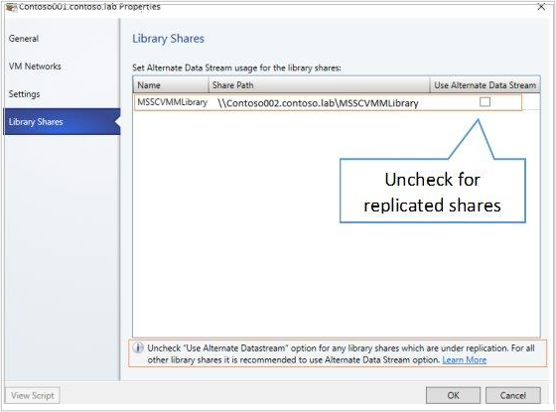
Переименование или перемещение файлов библиотеки в реплицированных общих папках библиотеки
Если вы решили отключить запись в альтернативные Stream данных, некоторые сценарии, такие как переименование или перемещение в другую общую папку библиотеки, могут оказаться эффективными. Чтобы убедиться, что эти сценарии работают нормально, выполните приведенные ниже действия.
- Убедитесь, что файл, который требуется переименовать или переместить, реплицируется во всех общих папках библиотеки.
- Обновите все реплицированные общие папки библиотеки.
- Переименуйте или переместите файл библиотеки в общую папку родительской библиотеки.
Примечание
Хранение виртуальных машин и шаблонов виртуальных машин VMWare не поддерживается в общих папках библиотеки с параметром UseAlternateDataStream , равным false.
Обратная связь
Ожидается в ближайшее время: в течение 2024 года мы постепенно откажемся от GitHub Issues как механизма обратной связи для контента и заменим его новой системой обратной связи. Дополнительные сведения см. в разделе https://aka.ms/ContentUserFeedback.
Отправить и просмотреть отзыв по